亲爱的游戏迷们!你是否在享受游戏带来的乐趣时,突然发现屏幕上多出了讨厌的黑条?别担心,今天我要带你一起探索笔记本游戏设置的奥秘,让你的游戏体验更加完美!
一、游戏设置大揭秘:全屏模式,你值得拥有
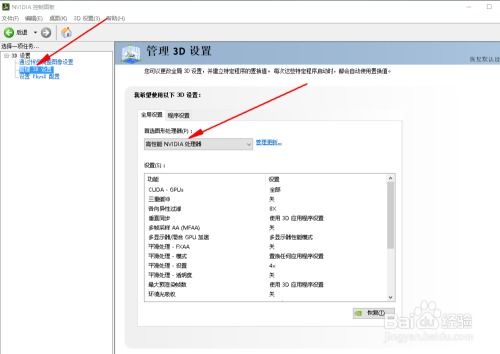
想象你沉浸在游戏的世界里,突然屏幕中央多出了两条黑条,是不是瞬间心情大打折扣?别急,让我们来解决这个问题。
1. 寻找游戏设置:打开你的游戏,找到设置选项。不同游戏的设置位置可能不同,但一般都在主菜单或游戏选项里。
2. 全屏设置:在设置中找到全屏选项,它通常藏在图像或显示设置里。如果找不到,试试将游戏窗口最大化,然后按下“Alt”和“Enter”键,切换到全屏模式。
3. 调整分辨率:全屏模式下,分辨率可能与笔记本屏幕的分辨率不一致,导致画面变形或黑边。这时,回到游戏设置,调整分辨率,选择与笔记本屏幕分辨率相同的选项,画面就会完美呈现了。
二、显卡设置:让游戏更流畅
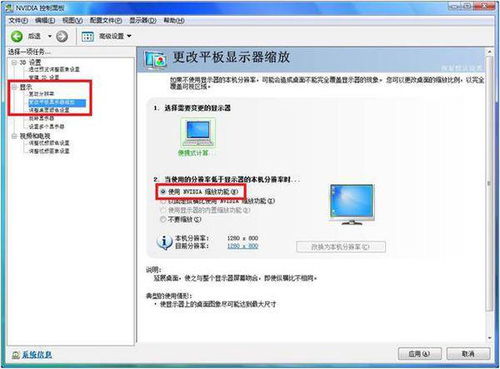
显卡是影响游戏性能的关键因素,合理的显卡设置能让你的游戏体验更加顺畅。
1. 显卡驱动程序:在桌面上右键单击,选择“显卡控制面板”或“NVIDIA控制面板”等选项,进入显卡驱动程序。在这里,你可以更改显卡的分辨率、颜色深度、显示模式等设置。
2. 电源管理:在联想笔记本中,有一个“电源管理”设置,你可以在这里更改电脑的电源模式。例如,选择“高性能”模式来提高显卡性能,或选择“省电”模式来减少显卡功耗。
3. 游戏设置:在游戏设置界面,你可以更改游戏的分辨率、帧率、纹理质量等参数,以优化游戏性能。
三、笔记本设置:让游戏更畅快
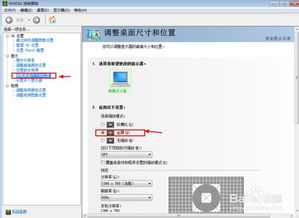
除了游戏和显卡设置,笔记本的设置也对游戏体验有很大影响。
1. 接入电源适配器:使用电池时,机器处于节能及电池保护状态,会将CPU及GPU等设备降频工作,导致游戏卡顿。因此,建议在运行游戏时接入电源适配器。
2. 设置电源模式:右键任务栏中的电池图标,选择“电源选项”,然后选择“高性能”。这样,电脑就不会因为节能而降低性能了。
3. 设置图形属性:在桌面空白处点击“图形属性”,选择“电源”后,将“使用电池”改为“最高性能”,将“显示器节能技术”改为“禁用”,将“插入电源”改为“最高性能”。
四、双显卡切换:让游戏更强大
如果你的笔记本拥有双显卡,那么双显卡切换设置能让你的游戏体验更加出色。
1. N卡设置:在电脑桌面空白位置,点击鼠标右键,选择“NVIDIA控制面板”,然后选择“管理3D设置”。在“首选图形处理器”中选择“高性能NVIDIA处理器”,在“电源管理模式”中选择“最高性能优先”,将“垂直同步”改为“关”。
2. A卡设置:在电脑桌面空白位置,点击鼠标右键,选择“配置可交换显示卡”,然后在弹出的AMD可切换显示卡设置中,将需要设置为独立显卡运行的应用程序添加进来,选择“高性能”即可。
五、游戏优化:让游戏更完美
我们来看看如何通过游戏优化软件来提升游戏体验。
1. NVIDIA GeForce Experience:NVIDIA附带了GeForce Experience的优化软件,这款软件可以对游戏进行优化,让游戏在最优的状况下运行。
2. AMD Radeon Software:AMD也提供了Radeon Software优化软件,可以帮助你调整游戏设置,提升游戏性能。
通过以上设置,相信你的笔记本游戏体验一定会更加完美!快来试试吧,让你的游戏之旅更加畅快!
